win7旗舰版64位系统“计算机”右键菜单添加设备管理器选项的方法
时间:2019-02-14 18:35:09来源:装机助理重装系统www.zhuangjizhuli.com作者:由管理员整理分享
其实我们都知道在Windows7系统桌面“计算机”图标鼠标右键菜单上有管理、映射网络驱动器、断开网络驱动器、删除、重命名或属性等选项,当我们要打开计算机管理窗口时,就是通过鼠标右键计算机菜单中选择“管理”快速打开,虽然可以在计算机窗口中打开设备管理器,但是最近却有用户来反应在win7旗舰版64位系统中没有在计算机鼠标右键菜单中添加设备管理器选项的,相对来说也会显得比较麻烦,那么下面小编就来带大家详细地介绍一下添加方法吧。
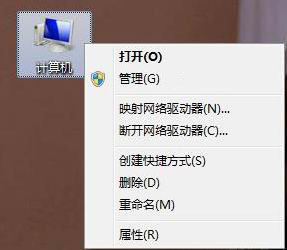
1、首先,我们可以在win7旗舰版桌面中新建一个“文本文档”,并将下面注册表代码复制到窗口打开后复制以下注册表代码:
Windows Registry Editor Version 5.00
[HKEY_CLASSES_ROOT\CLSID\{20D04FE0-3AEA-1069-A2D8-08002B30309D}\shell\Devices]
@=hex(2):be,8b,07,59,a1,7b,06,74,68,56,2e,00,2e,00,2e,00,00,00
"SuppressionPolicy"=dword:4000003c
"Icon"="DeviceProperties.exe"
[HKEY_CLASSES_ROOT\CLSID\{20D04FE0-3AEA-1069-A2D8-08002B30309D}\shell\Devices\command]
@=hex(2):25,00,77,00,69,00,6e,00,64,00,69,00,72,00,25,00,5c,00,73,00,79,00,73,\
00,74,00,65,00,6d,00,33,00,32,00,5c,00,6d,00,6d,00,63,00,2e,00,65,00,78,00,\
65,00,20,00,2f,00,73,00,20,00,25,00,53,00,79,00,73,00,74,00,65,00,6d,00,52,\
00,6f,00,6f,00,74,00,25,00,5c,00,73,00,79,00,73,00,74,00,65,00,6d,00,33,00,\
32,00,5c,00,64,00,65,00,76,00,6d,00,67,00,6d,00,74,00,2e,00,6d,00,73,00,63,\
00,20,00,2f,00,73,00,00,00
[HKEY_CLASSES_ROOT\CLSID\{20D04FE0-3AEA-1069-A2D8-08002B30309D}\shell\AdvSysProp]
@=hex(2):fb,7c,df,7e,5e,5c,27,60,2e,00,2e,00,2e,00,00,00
"Icon"="cliconfg.exe"
[HKEY_CLASSES_ROOT\CLSID\{20D04FE0-3AEA-1069-A2D8-08002B30309D}\shell\AdvSysProp\command]
@=hex(2):63,00,6f,00,6e,00,74,00,72,00,6f,00,6c,00,20,00,73,00,79,00,73,00,64,\
00,6d,00,2e,00,63,00,70,00,6c,00,00,00
2、然后,我们可以点击“文件"—"另存为",添加设备管理器菜单.reg ,创建好之后,最后再双击导入注册表即可。
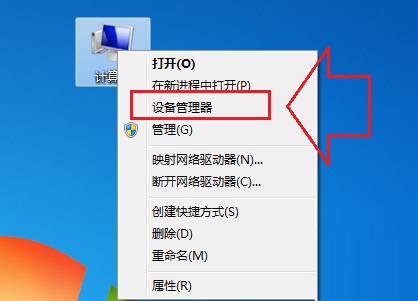
以上就是win7旗舰版64位系统“计算机”右键菜单添加设备管理器选项的方法了,其实我们可以对相关注册表后再鼠标右键计算机菜单就会出现设备管理器选项,这样就可以更加方便下次打开与管理,是不是很简单哟。
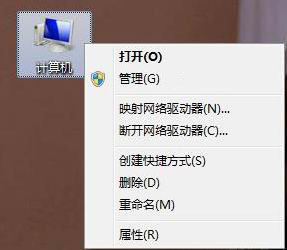
1、首先,我们可以在win7旗舰版桌面中新建一个“文本文档”,并将下面注册表代码复制到窗口打开后复制以下注册表代码:
Windows Registry Editor Version 5.00
[HKEY_CLASSES_ROOT\CLSID\{20D04FE0-3AEA-1069-A2D8-08002B30309D}\shell\Devices]
@=hex(2):be,8b,07,59,a1,7b,06,74,68,56,2e,00,2e,00,2e,00,00,00
"SuppressionPolicy"=dword:4000003c
"Icon"="DeviceProperties.exe"
[HKEY_CLASSES_ROOT\CLSID\{20D04FE0-3AEA-1069-A2D8-08002B30309D}\shell\Devices\command]
@=hex(2):25,00,77,00,69,00,6e,00,64,00,69,00,72,00,25,00,5c,00,73,00,79,00,73,\
00,74,00,65,00,6d,00,33,00,32,00,5c,00,6d,00,6d,00,63,00,2e,00,65,00,78,00,\
65,00,20,00,2f,00,73,00,20,00,25,00,53,00,79,00,73,00,74,00,65,00,6d,00,52,\
00,6f,00,6f,00,74,00,25,00,5c,00,73,00,79,00,73,00,74,00,65,00,6d,00,33,00,\
32,00,5c,00,64,00,65,00,76,00,6d,00,67,00,6d,00,74,00,2e,00,6d,00,73,00,63,\
00,20,00,2f,00,73,00,00,00
[HKEY_CLASSES_ROOT\CLSID\{20D04FE0-3AEA-1069-A2D8-08002B30309D}\shell\AdvSysProp]
@=hex(2):fb,7c,df,7e,5e,5c,27,60,2e,00,2e,00,2e,00,00,00
"Icon"="cliconfg.exe"
[HKEY_CLASSES_ROOT\CLSID\{20D04FE0-3AEA-1069-A2D8-08002B30309D}\shell\AdvSysProp\command]
@=hex(2):63,00,6f,00,6e,00,74,00,72,00,6f,00,6c,00,20,00,73,00,79,00,73,00,64,\
00,6d,00,2e,00,63,00,70,00,6c,00,00,00
2、然后,我们可以点击“文件"—"另存为",添加设备管理器菜单.reg ,创建好之后,最后再双击导入注册表即可。
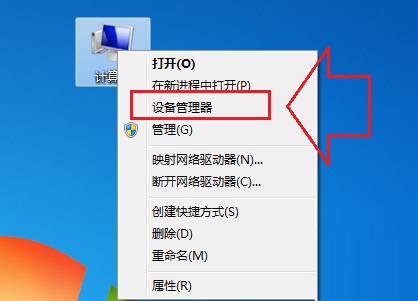
以上就是win7旗舰版64位系统“计算机”右键菜单添加设备管理器选项的方法了,其实我们可以对相关注册表后再鼠标右键计算机菜单就会出现设备管理器选项,这样就可以更加方便下次打开与管理,是不是很简单哟。
分享到:
